Hei mitt navn er Kristian, og velkommen til denne Academy videoen for screen designer og widgets. Widgets er et nyttig miniprogram som kan hjelpe deg å gjøre ditt innhold mer dynamisk og unikt. For å åpne screen designer så trykker vi på ikonet som er vist på skjerm.
På venstre side har du en oversikt over alle tilgjengelige widgets vi har i DatabeatOMNI. Først vil jeg vise dere et eksempel med en digital klokke. Måten du kan publisere en widgets på, er at du trykker inn og slipper den der du ønsker at den skal være. Etter at du har plassert den, kan du også redigere for en mer gunstig posisjon. Du kan også redigere størrelsen ved å dra i hjørnet. Du kan endre farger på denne Widget ved å trykke på penselen. Her kan vi for eksempel si at bakgrunnen skal være blå og fonten være rød. Trykk på lagre når du er fornøyd med ditt fargevalg.
Vi har også muligheten til å redigere denne klokken til å være en opptellingsklokke eller en nedtellingsklokke. Trykk på tannhjulet. Her skal jeg vise deg hvordan man teller ned til et eventuelt møte. Da redigerer vi tittelen, til å være et møte. Vi kan også fjerne trailing teksten. La oss si at dette møtet skal være i morgen. Vi kan også redigere språket fra Engelsk til Norsk ved å trykke på penselen. Her skriver da inn timer, minutter og sekunder. Når vi er fornøyd med alle innstillingene så trykker du på lagre. Her ser vi da en nedtellingsfunksjon som teller ned til et møte om 24 timer. Alle widgets som blir publisert kan også slettes ved å trykke på ikonet for søppelkassen.
I tillegg til digital klokke så har vi også en widgets for RSS-feeds. Den fungerer på samme måte, at man trykker inn og drar for å plassere den. RSS-feeden, så har man mulighet til å plassere den som bannere på siden, øverst eller nederst eller som en frittstående boks i midten. Vanligvis blir denne widgeten plassert helt nederst. For bruk av dette så forutsetter det at du har en RSS-url. Her limer jeg inn en Url fra NRK sine toppnyhetssaker. For å få opp en forhåndsvisning så trykker jeg på ikonet som vist på skjerm. Du kan også redigere hvor lenge du vil at hver enkelt nyhetssak sak vises og redigere varigheten som vist her. Du kan også sette innstillinger som sier at nyhetssaker som vises ikke skal være eldre enn la oss si to uker.
Når alle innstillinger er satt kan du trykke lagre. Som vist her, så ser vi da en RSS-feed som rullerer og går på skjerm. Her har man også mulighet til å endre bakgrunnen på RSS-feeden til å være transparent. Måten man gjør dette på er at man trykker på penselen også drar man gjennomsiktigheten til null prosent. Trykk så lagre.
I tillegg til widgets for RSS-feed så har vi også mange andre som for eksempel, kalender, vær, rutetabell fra EnTur og vi kan også laste inn en iFrame widget. Vi har også sosial medier som Facebook, Twitter og Instagram. Når du er fornøyd med ditt kjernedesign, så er det viktig at du lagrer dette. Hvis ikke vil det ikke dukke opp på skjermen. Trykk så på publiser. Du vil få en beskjed nederst på høyre side av skjermen, dersom ditt design har blitt lagret.
Takk for at du så på denne video du kan se flere videoer på vår Academy side.

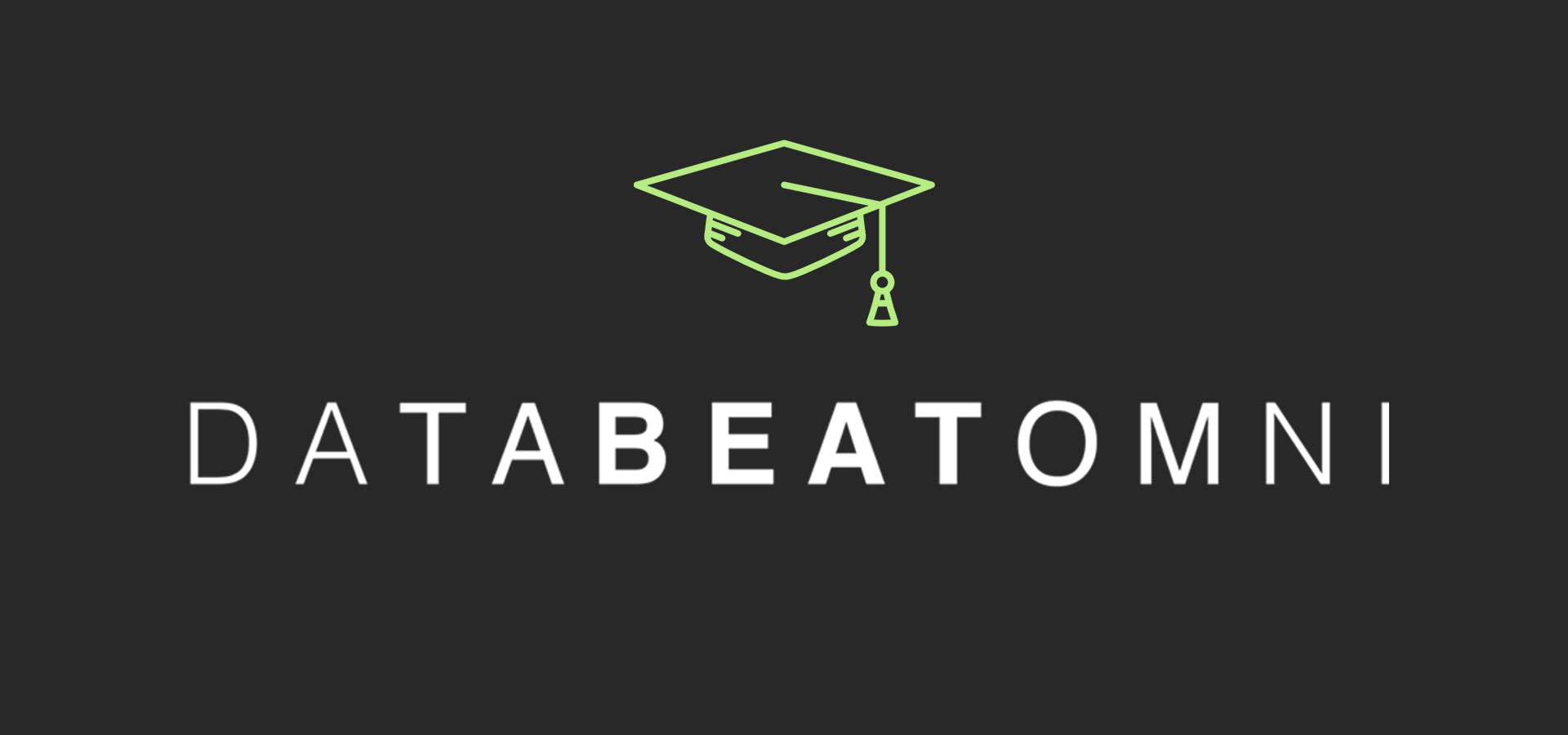





.png)